WiFi接続が表示されており、自動接続するか、WindowsPCのアイコンをクリックしてから接続するかを選択しました。 ただし、リストにWiFi名が表示されない場合はどうすればよいですか。 これは、過去にネットワークを忘れることを選択した、または特定のネットワークのSSIDブロードキャストがオフになっているなど、いくつかの理由で発生する可能性があります。
理由は何であれ、この場合、目的のネットワークに接続する場合は、 最良のオプションは、ネットワークに名前を入力して手動でネットワークを追加することにより、ネットワークに接続することです。 設定。 その方法は次のとおりです。
Windows10で名前を入力してWiFiネットワークを手動で追加する方法
ステップ1-開く 設定のWindowsスタートボタンをクリックして タスクバー次にクリックします 歯車アイコン.

ステップ2–次に、をクリックします ネットワークとインターネット.
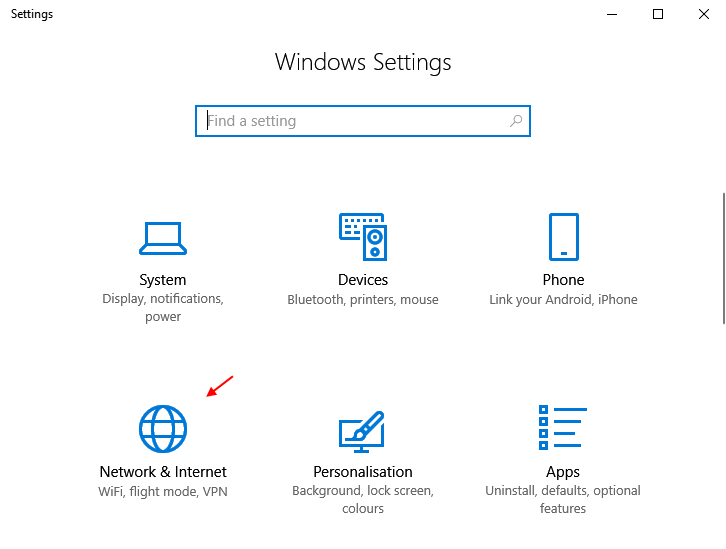
ステップ3–次に、をクリックします Wi-Fi 左のメニューから。
ステップ4–次に、をクリックします 既知のネットワークを管理する 右側から。
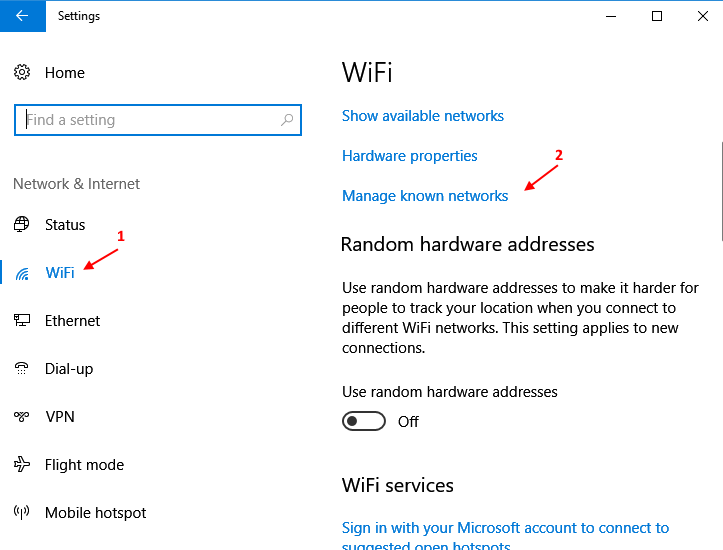
ステップ5–次に、をクリックします 新しいネットワークを追加する.
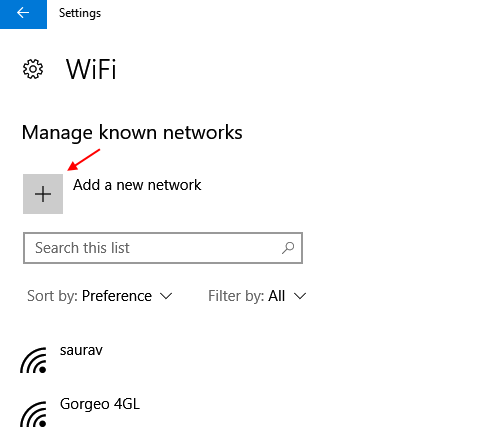
ステップ6–さて、 WiFiの名前を入力してください ネットワーク名フィールドに接続します。
ステップ7–次に、をクリックします セーブ.
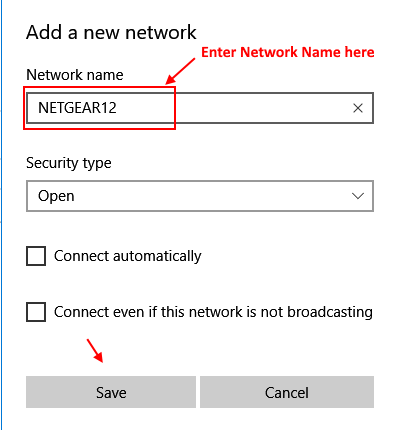
それでおしまい。 リストにWiFiネットワークを追加しました。 次に、タスクバーのWiFiアイコンをクリックして、使用可能なすべてのWiFiネットワークのリストを開きます。
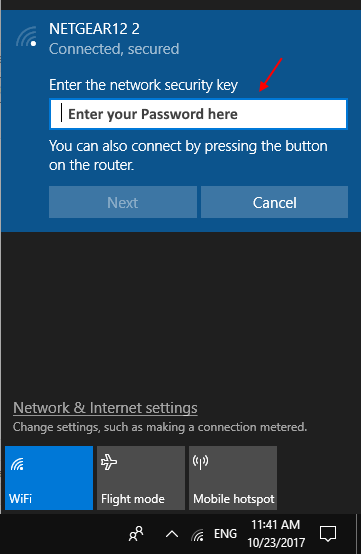
ステップ8– あなたの〜を入力してください WiFiパスワード そして、あなたは行ってもいいです。


